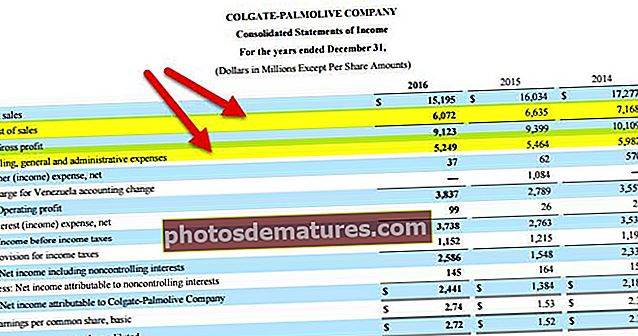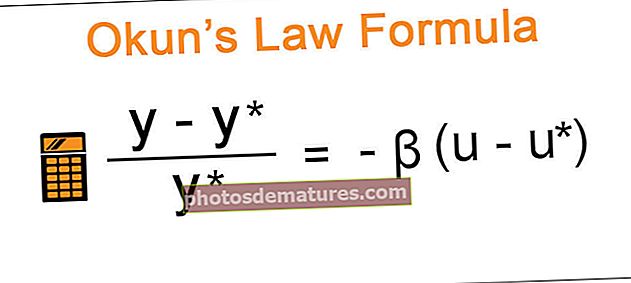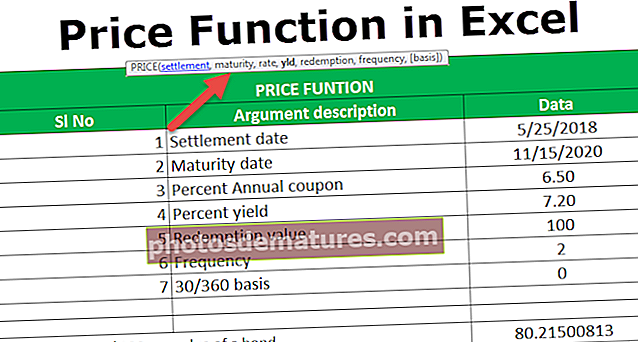VBA CHR | CHR செயல்பாட்டைப் பயன்படுத்தி ASCII குறியீட்டின் தன்மையைப் பெறுங்கள்
எக்செல் விபிஏ சிஎச்ஆர் செயல்பாடு
VBA CHR என்பது ஒரு உள்ளமைக்கப்பட்ட செயல்பாடு, இது சரம் / உரை செயல்பாடுகள் என்ற பிரிவின் கீழ் வருகிறது, மேலும் இது ASCII குறியீட்டிற்கு சமமான எழுத்தைப் பெறப் பயன்படுகிறது. CHR இன் சமமான எக்செல் பணியிட செயல்பாடு Application.WorksheetFunction.CHAR.
Chr தொடரியல் கீழே கொடுக்கப்பட்டுள்ளது.

இந்த செயல்பாடு ஒரு வாதத்தைக் கொண்டுள்ளது. எங்கே,
சர்கோடு = இது தேவையான அளவுரு. இது ASCII குறியீடாகும், அதற்காக ஒரு சமமான எழுத்து மீட்டெடுக்கப்பட வேண்டும்.
கொடுக்கப்பட்ட ASCII குறியீட்டிற்கு சமமான எழுத்தை குறிக்கும் ஒரு சரம் மதிப்பை இந்த செயல்பாடு வழங்குகிறது. ASCII என்பது யூனிகோட் எழுத்துக்குறி குறியீட்டு தரத்தின் துணைக்குழு ஆகும், மேலும் இது எழுத்துக்குறி தொகுப்பில் 128 சின்னங்களால் உருவாகிறது. சின்னங்களில் பெரிய எழுத்துக்கள், சிறிய எழுத்துக்கள், எண்கள், கட்டுப்பாட்டு எழுத்துக்கள் உள்ளிட்ட சிறப்பு எழுத்துக்கள் மற்றும் நிறுத்தற்குறிகள் உள்ளன. எழுத்துக்குறி தொகுப்பில் உள்ள ஒவ்வொரு சின்னத்திற்கும் சமமான தசம மதிப்பு (0 முதல் 127 வரை), ஒரு ஹெக்ஸாடெசிமல் மதிப்பு மற்றும் ஒரு ஆக்டல் மதிப்பு உள்ளது.
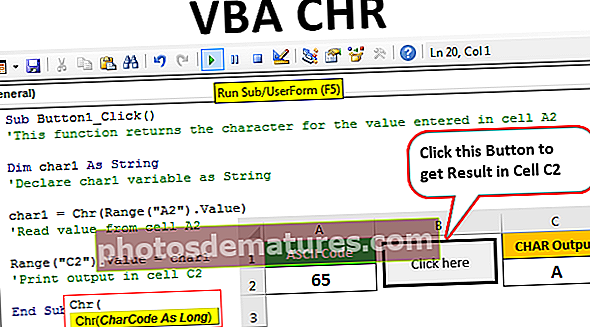
உதாரணமாக
இந்த VBA CHR எக்செல் வார்ப்புருவை இங்கே பதிவிறக்கம் செய்யலாம் - VBA CHR Excel வார்ப்புருபடி 1: எக்செல் தாளில் கீழே உள்ள படத்தில் காட்டப்பட்டுள்ளபடி செல் A1 மற்றும் C1 இல் 2 தலைப்பு உரைகளைச் சேர்க்கவும். CHR செயல்பாட்டைப் பயன்படுத்தி கணக்கிடப்பட்ட தொடர்புடைய எழுத்தை அச்சிட ASCII குறியீட்டை உள்ளிட A மற்றும் நெடுவரிசை C.

படி 2: அடுத்த பகுதியில் காட்டப்பட்டுள்ள படிகளைப் பின்பற்றவும் எக்செல் பணிப்புத்தகத்தில் ஒரு பொத்தானை உருவாக்கவும் (தயவுசெய்து கட்டுரையை உருட்டவும்) அதன் தலைப்பை ‘இங்கே கிளிக் செய்க’ என்று மாற்றவும்.

படி 3: பின்வரும் குறியீடு துணுக்கை VBA இல் எழுதுங்கள் குறியீடு A2 கலத்திலிருந்து மதிப்பைப் படிக்கிறது, இது CHR செயல்பாட்டிற்கான உள்ளீடாக வழங்கப்படுகிறது. இதன் விளைவாக சரம் char1 இல் மீட்டெடுக்கப்பட்டு பின்னர் செல் C2 க்கு ஒதுக்கப்படுகிறது.
குறியீடு:
துணை பொத்தான் 1_ கிளிக் () 'இந்த செயல்பாடு செல் A2 மங்கலான char1 இல் உள்ளிடப்பட்ட மதிப்பிற்கான எழுத்தை சரம் என வழங்குகிறது' char1 மாறியை சரம் char1 = Chr (வரம்பு ("A2") என அறிவிக்கவும். மதிப்பு) 'செல் A2 வரம்பிலிருந்து மதிப்பைப் படிக்கவும் ("C2 ") .வல்யூ = சார் 1 'செல் சி 2 எண்ட் சப் இல் வெளியீடு அச்சிடுக 
படி 4: VBA எக்செல் குறியீட்டைச் சேமித்து, கீழே காட்டப்பட்டுள்ளபடி செல் A2 இல் உள்ளீட்டு மதிப்பை உள்ளிட எக்செல் பணிப்புத்தகத்திற்குச் செல்லவும்.
கலத்தை C2 இல் காணக்கூடிய ASCII உள்ளீடாக 65 ஐ உள்ளிடவும்.

படி 5: செல் சி 2 இல் முடிவை அச்சிட ‘இங்கே கிளிக் செய்க’ பொத்தானைக் கிளிக் செய்க.

செல் C2 இல் அச்சிடப்பட்ட முடிவைக் கவனியுங்கள். படி 3 இல் நாம் எழுதிய குறியீடு துணுக்கு செல் A2 இலிருந்து உள்ளீட்டைப் படிப்பதற்கும், அதில் Chr செயல்பாட்டை இயக்குவதற்கும், கீழே காட்டப்பட்டுள்ளபடி செல் C2 இல் மதிப்பை அச்சிடுவதற்கும் பொறுப்பாகும்.

இங்கே, உள்ளீடு 65 என உள்ளிடப்பட்டுள்ளது மற்றும் பெறப்பட்ட வெளியீடு A. ஆகும். Chr (65) = A.
படி 6: செல் A2 இல் உள்ளீட்டை மாற்ற முயற்சிக்கவும், கீழே காட்டப்பட்டுள்ளபடி C2 கலத்தில் அந்தந்த வெளியீட்டைப் பெறுவதைக் கவனிக்கவும்.
எ.கா. CHR (37) =% மற்றும் பல.

எக்செல் இல் ஒரு பொத்தானை உருவாக்குவது எப்படி?
VBA செயல்பாடாக, இது MS Excel இல் ஒருங்கிணைந்த மைக்ரோசாஃப்ட் விஷுவல் பேசிக் எடிட்டர் மூலம் உள்ளிடப்பட்ட எக்செல் மேக்ரோ குறியீட்டில் பயன்படுத்தப்படலாம். மேலும் அறிய கீழே கொடுக்கப்பட்டுள்ள படிகளைப் பார்க்கவும்.
படி 1: எக்செல் இல் டெவலப்பர் பயன்முறையை இயக்கவும்
எக்செல் இல் எந்த VBA செயல்பாட்டையும் பயன்படுத்த, கீழேயுள்ள படத்தில் காட்டப்பட்டுள்ளபடி கோப்பு-> விருப்பங்கள் மெனுவிலிருந்து டெவலப்பர் பயன்முறையை இயக்க வேண்டும்.
கோப்பு -> விருப்பங்கள் -> வாடிக்கையாளர் ரிப்பன் -> டெவலப்பர் -> சரி என்பதைக் கிளிக் செய்க

இதன் விளைவாக, கீழேயுள்ள படத்தில் காட்டப்பட்டுள்ளபடி ‘டெவலப்பர்’ என்ற புதிய கருவிப்பட்டி விருப்பம் பணிப்புத்தகத்தில் சேர்க்கப்படும்.

படி 2: பணிப்புத்தகத்தை சேமிக்கிறது
எக்செல் பணிப்புத்தகத்தை “எக்செல் மேக்ரோ-இயக்கப்பட்ட பணிப்புத்தகம்” என சேமிக்கவும்.

படி 3: ஒரு பணிப்புத்தகத்தில் படிவக் கட்டுப்பாட்டைச் செருகவும்
- டெவலப்பர் தாவலைக் கிளிக் செய்க. கட்டுப்பாடுகள் துணைப்பிரிவில், VBA இல் உள்ள ‘செருகு’ விருப்பத்தை சொடுக்கவும்.

- முதல் கட்டுப்பாட்டைத் தேர்வுசெய்க, அதாவது பொத்தான்

- பணிப்புத்தக கர்சர் வரையக்கூடிய ஐகானாக மாறுகிறது என்பதைக் கவனியுங்கள்.
- நீங்கள் ஒரு பொத்தானை வரைய முயற்சிக்கும்போது, ‘அசைன் மேக்ரோ’ என்ற புதிய உரையாடல் சாளரம் தொடங்கப்படும். நாங்கள் மேலும் அறியும்போது VB குறியீட்டில் பயன்படுத்தப்படும் மேக்ரோ பெயரை அங்கு குறிப்பிடலாம். எ.கா. பொத்தான் 1_ கிளிக். சரி என்பதைக் கிளிக் செய்க.

- ஒரு பொத்தானை தானாக பணிப்புத்தகத்தில் செருகும். பொத்தானின் தலைப்பு உரை திருத்தக்கூடியது மற்றும் பொத்தானை இருமுறை கிளிக் செய்வதன் மூலம் திருத்தலாம்.

படி 4: VB குறியீட்டை எழுதுங்கள்
- டெவலப்பர் தாவலின் ‘கோட்’ துணைப்பிரிவின் கீழ் இடதுபுறத்தில் இருந்து முதல் விருப்பத்தை சொடுக்கவும், அதாவது ‘விஷுவல் பேசிக்’.

- இது கீழே உள்ள படத்தில் காட்டப்பட்டுள்ளபடி VBA திட்டத்தின் புதிய சாளரத்தைத் தொடங்கும்.

- மேலே உள்ள படத்தில் காட்டப்பட்டுள்ளபடி, முன்னர் உருவாக்கிய மேக்ரோவுக்கான வெற்று எலும்புக்கூடு, அதாவது பட்டன் 1_ கிளிக் VB குறியீடு சாளரத்தில் உள்ளது.
- உங்கள் நோக்கப்படி மேக்ரோ வரையறையை எழுதலாம். இங்கே, பின்வரும் பிரிவில் VBA CHAR செயல்பாட்டின் உதாரணத்தைக் காண்போம்.
படி 5: எக்செல் பணிப்புத்தகத்திற்கும் விபி ஐடிஇக்கும் இடையில் மாறுகிறது
‘கோப்பு’ மெனுவுக்கு கீழே உள்ள தீவிர இடது ஐகானைக் கிளிக் செய்வதன் மூலம் எக்செல் பணிப்புத்தகத்திற்கும் விபி ஐடிஇக்கும் இடையில் மாறலாம், அதாவது கீழே காட்டப்பட்டுள்ளபடி ‘மைக்ரோசாஃப்ட் எக்செல் காண்க’.

நினைவில் கொள்ள வேண்டிய விஷயங்கள்
- சி.எச்.ஆர் செயல்பாடு விசைப்பலகையில் இருக்கும் அச்சிடக்கூடிய மற்றும் அச்சிட முடியாத எழுத்துக்களை கணினியால் புரிந்துகொள்ள முடியும். எ.கா. கடிதங்கள், எண்கள் மற்றும் பிற சிறப்பு எழுத்துக்கள் அச்சிடக்கூடிய எழுத்துக்கள். இருப்பினும், Enter, Space, Esc போன்ற பிற விசைகள் அச்சிட முடியாத எழுத்துக்கள்.
- சி.எச்.ஆர் ஒரு வி.பி.ஏ செயல்பாடு மற்றும் எக்செல் இல் அதைப் பயன்படுத்த முடியாது. எக்செல் இல் அதன் தொடர்புடைய செயல்பாடு Application.WorksheetFunction.CHAR ஆகும்